HTML 文本格式化
notepad++把HTML代码格式化的插件
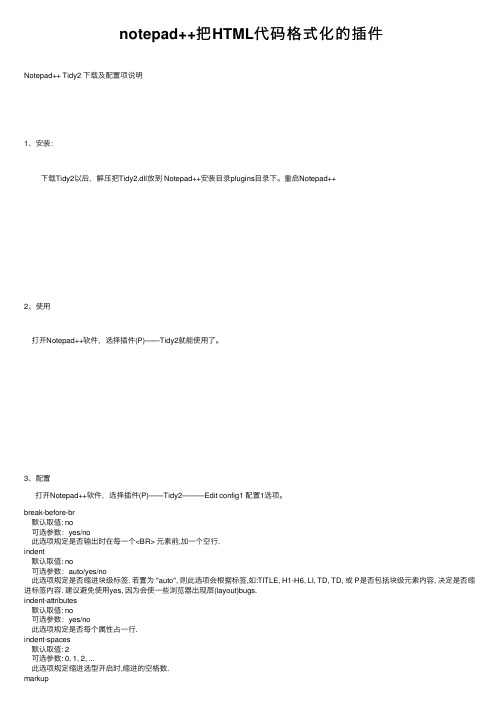
notepad++把HTML代码格式化的插件Notepad++ Tidy2 下载及配置项说明1、安装:下载Tidy2以后,解压把Tidy2.dll放到 Notepad++安装⽬录plugins⽬录下。
重启Notepad++2、使⽤打开Notepad++软件,选择插件(P)——Tidy2就能使⽤了。
3、配置打开Notepad++软件,选择插件(P)——Tidy2———Edit config1 配置1选项。
break-before-br默认取值: no可选参数:yes/no此选项规定是否输出时在每⼀个<BR> 元素前,加⼀个空⾏.indent默认取值: no可选参数:auto/yes/no此选项规定是否缩进块级标签. 若置为 "auto", 则此选项会根据标签,如:TITLE, H1-H6, LI, TD, TD, 或 P是否包括块级元素内容, 决定是否缩进标签内容. 建议避免使⽤yes, 因为会使⼀些浏览器出现层(layout)bugs.indent-attributes默认取值: no可选参数:yes/no此选项规定是否每个属性占⼀⾏.indent-spaces默认取值: 2可选参数: 0, 1, 2, ...此选项规定缩进选型开启时,缩进的空格数.markup此选项规定是否⽣成美化版本的标记.注意:如果有严重错误时不⽣成美化版. (见 force-output).punctuation-wrap默认取值: no可选参数:yes/no此选项规定是否在⼀些Unicode 或中⽂发⾳字符后绕⾏.sort-attributes默认取值: none可选参数: none, alpha此选项规定是否按⼀些特定的排序对元素中的属性进⾏排序. 如果置为 "alpha", 则按字母序排序.split默认取值: no可选参数:yes/no当前未⽤,仅在Tidy Classic中使⽤.tab-size默认取值: 8可选参数: 0, 1, 2, ... 此选项规定连续tab符号所占的列数.⽤于从tab到空格的映射.Tidy不输出tab.vertical-space默认取值: no可选参数:yes/no此选项规定是否为可读性加⼊⼀些空⾏.wrap默认取值: 68可选参数: 0 (no wrapping), 1, 2, ...此选项规定绕⾏的右边距. Tidy在不超过此长度内换⾏. 置为0,意味着关闭绕⾏功能.wrap-asp默认取值: yes可选参数:yes/no此选项规定是否在对ASP伪元素内的⽂本内容换⾏, 形如: <% ... %>.wrap-attributes默认取值: no可选参数:yes/no此选项规定是否为⽅便编辑⽽对属性值绕⾏. 该选项可独⽴于wrap-script-literals选项设置.wrap-jste默认取值: yes可选参数:yes/no此选项规定是否对JSTE伪元素内的⽂本内容进⾏绕⾏, 形如: <# ... #>.wrap-默认取值: yes可选参数:yes/no此选项规定是否对php伪元素内的⽂本内容进⾏绕⾏, 形如: <?php ... ?>wrap-script-literals默认取值: no可选参数:yes/no此选项规定是否对出现在脚本属性(script attributes)中的字符串字⾯量进⾏绕⾏. Tidy通过在换⾏前插⼊反斜杠对长字符串字⾯量进⾏绕⾏. wrap-sections默认取值: yes可选参数:yes/no此选项规定是否对<![ ... ]> 段标签内的⽂本内容进⾏绕⾏.output-xml默认取值: no可选参数:yes/no此选项规定是否输出为美化的格式良好XML.任何没有在XML 1.0中定义过的实体都会被转化为数字实体,以使其能被XML解析器解析. ⽆论其他选项,原始的标签⼤⼩写和属性将不变.input-xml默认取值: no可选参数:yes/no此选项规定是⽤XML解析器还是⽤纠错HTML解析器.numeric-entities默认取值: no可选参数:yes/no此选项规定数字是否应该输出除内建HTML实体(&, <, > and & quot;)以外的实体,⽽不是命名实体形式只有和DOCTYPE声明约定相兼容的实体备⽤. 在输出编码中可以被表现的实体被对应转化.quote-marks此选项规定是否将字符 " 输出为 " 因为这是⼀些编辑环境⾸选的. 撇号 ’ 输出为 ' 因为⼀些浏览器不⽀持 '.quote-nbsp默认取值: yes可选参数:yes/no此选项规定是否将non-breaking空格字符转为实体, ⽽不是Unicode 160 (decimal).quote-ampersand默认取值: yes可选参数:yes/no此选项规定是否转化&为&.uppercase-tags默认取值: no可选参数:yes/no此选项规定是否⽤⼤写输出标签名. 默认为 no, 使标签名转为⼩写, 除XML,将保留原始的⼤⼩写.uppercase-attributes默认取值: no可选参数:yes/no此选项规定是否⽤⼤写输出属性名. 默认为 no, 使属性名转为⼩写, 除XML,将保留原始的⼤⼩写.new-inline-tags取值类型: Tag names默认取值: -可选参数: tagX, tagY, ...此选项规定新的⾮空inline标签.此选项⽤空格或逗号分隔标签列表. 除⾮你声明了新表签,如果输⼊⽂件包含先前未知的标签,Tidy将不会⽣成处理⽂件. 这个选项在XML模式中被忽略.new-blocklevel-tags取值类型: Tag names默认取值: -可选参数:tagX, tagY, ...此选项规定新的块级标签. 此选项⽤空格或逗号分隔标签列表.除⾮你声明了新表签, 如果输⼊⽂件包含先前未知的标签,Tidy将不会⽣成处理⽂件. 你不能改变元素内容的模式,⽐如: <TABLE>, <UL>, <OL> and <DL>. 这个选项在XML模式中被忽略.new-empty-tags取值类型: Tag names默认取值: -可选参数:tagX, tagY, ...该选项指定新的空inline标签.该选项规定新的空inline标签. 此选项⽤空格或逗号分隔标签列表.除⾮你声明了新表签, 如果输⼊⽂件包含先前未知的标签,Tidy将不会⽣成处理⽂件.记住,声明的空标签也作为inline或blocklevel标签. 这个选项在XML模式中被忽略.。
HTML 文本格式化

HTML 文本格式化HTML 可定义很多供格式化输出的元素,比如粗体和斜体字。
下面有很多例子,您可以亲自试试:
HTML 文本格式化实例
文本格式化
此例演示如何在一个HTML 文件中对文本进行格式化
预格式文本
此例演示如何使用pre 标签对空行和空格进行控制。
“计算机输出”标签
此例演示不同的“计算机输出”标签的显示效果。
地址
此例演示如何在HTML 文件中写地址。
缩写和首字母缩写
此例演示如何实现缩写或首字母缩写。
文字方向
此例演示如何改变文字的方向。
块引用
此例演示如何实现长短不一的引用语。
删除字效果和插入字效果
此例演示如何标记删除文本和插入文本。
如何查看HTML 源码
您是否有过这样的经历,当你看到一个很棒的站点,你会很想知道开发人员是如何将它实现的?
你有没有看过一些网页,并且想知道它是如何做出来的呢?
要揭示一个网站的技术秘密,其实很简单。
单击浏览器的“查看”菜单,选择“查看源文件”即可。
随后你会看到一个弹出的窗口,窗口内就是实际的HTML 代码。
文本格式化标签
“计算机输出”标签
引用、引用和术语定义
延伸阅读:
改变文本的外观和含义。
css 常用格式化样式

css常用格式化样式CSS(层叠样式表)用于设计和格式化网页的外观和样式。
下面是一些常用的格式化样式:1.文本格式化:●修改字体:font-family:Arial,sans-serif;●修改字体大小:font-size:16px;●修改字体粗细:font-weight:bold;●修改字体颜色:color:#333;●修改行高:line-height:1.5;●修改文字对齐方式:text-align:center;2.盒子模型格式化:●修改元素的宽度和高度:width:200px;height:100px;●设置边框:border:1px solid#ccc;●设置内边距:padding:10px;●设置外边距:margin:20px;●设置元素的背景颜色:background-color:#f5f5f5;3.背景格式化:●设置背景图片:background-image:url('example.jpg');●背景图片重复方式:background-repeat:no-repeat;●背景图片位置:background-position:center center;●背景图片大小:background-size:cover;4.元素定位:●设置元素相对定位:position:relative;●设置元素绝对定位:position:absolute;●元素位置:top:50px;left:20px;5.清除浮动:●清除浮动:.clearfix::after{content:"";display:table;clear:both;}6.响应式设计:●媒体查询:@media screen and(max-width:600px){在小屏幕下的样式body{font-size:14px;}}这些是一些常见的CSS格式化样式,用于调整文本、盒子模型、背景、定位和响应式设计等方面的样式。
HTML 文本格式化总结

HTML 格式化标签
• HTML 使用标签 <b>("bold") 与 <i>("italic") 对输出的文本进行格式, 如:粗 体 or 斜体
• 通常标签 <strong> 替换加粗标签 <b> 来使用, <em> 替换 <i>标签使用。 • <b> 与<i> 定义粗体或斜体文本。 • <strong> 或者 <em>意味着你要呈现的文本是重要的,所以要突出显示。
现今所有主要浏览器都能渲染各种效果的字体。不过,未来浏览器可能 会支持更好的渲染效果。
HTML 文本格式化标签
标签 <b> <em> <i> <small> <strong> <sub> <sup> <ins> <del>
描述 定义粗体文本 定义着重文字 定义斜体字 定义小号字 定义加重语气 定义下标字 定义上标字 定义插入字 定义删除字
描述 定义缩写 定义地址 定义文字方向 定义长的引用 定义短的引用语 定义引用、引证 定义一个定义项目。
关于 <b> 和 <strong>
• 在显示上,这两个标签都可是加粗文本,呢么为什么会有两个功能"相同" 的标签呢?而且好像 strong 并非个例。
• 首先,这两个并非完全相同。比如,如果使用网页阅读器阅读网页(盲 人使用),strong 会重读,b 则不会。
HTML "计算机输出" 标签
标签 <code> <kbd> <samp> <var> <pre>
如何使用文本格式化和特殊字符
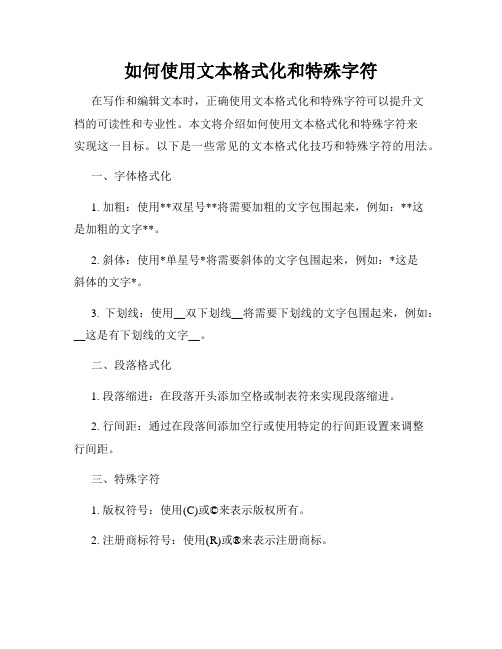
如何使用文本格式化和特殊字符在写作和编辑文本时,正确使用文本格式化和特殊字符可以提升文档的可读性和专业性。
本文将介绍如何使用文本格式化和特殊字符来实现这一目标。
以下是一些常见的文本格式化技巧和特殊字符的用法。
一、字体格式化1. 加粗:使用**双星号**将需要加粗的文字包围起来,例如:**这是加粗的文字**。
2. 斜体:使用*单星号*将需要斜体的文字包围起来,例如:*这是斜体的文字*。
3. 下划线:使用__双下划线__将需要下划线的文字包围起来,例如:__这是有下划线的文字__。
二、段落格式化1. 段落缩进:在段落开头添加空格或制表符来实现段落缩进。
2. 行间距:通过在段落间添加空行或使用特定的行间距设置来调整行间距。
三、特殊字符1. 版权符号:使用(C)或©来表示版权所有。
2. 注册商标符号:使用(R)或®来表示注册商标。
3. 插入符号:在文本中插入特殊符号,可以使用不同的方法。
例如,在Windows系统中,可以通过按下Alt键并输入特定的字符编码,来插入符号。
四、标题格式化1. 一级标题:使用#号开头表示一级标题,例如:# 这是一级标题。
2. 二级标题:使用##号开头表示二级标题,例如:## 这是二级标题。
3. ...依此类推,可以使用更多的#号来表示更小的标题级别。
五、代码块1. 行内代码:在需要显示行内代码的文本前后使用反引号(``),例如:这是一段 `行内代码`。
2. 代码块:使用三个反引号(```)开头和结尾,将需要显示为代码块的文本包围起来,例如:```这是一段代码块。
```六、引用格式化1. 引用:在需要引用的文本前添加">"符号,例如:> 这是一段引用的文本。
七、列表格式化1. 有序列表:使用数字加点的方式表示有序列表项,例如:1. 第一项2. 第二项3. 第三项2. 无序列表:使用"*"、"+"或"-"符号表示无序列表项,例如:- 无序列表项一- 无序列表项二- 无序列表项三以上是一些常见的文本格式化和特殊字符的用法,正确运用这些技巧可以使你的文本更加美观和易读。
网页中的文本内容

术语介绍
WWW
World Wide Web
Web
World Wide Web
SGML
Standard Generalized Markup Language--------描述标记语言的标准
DTD
Document Type Definition--------标记语言的正式规范,采用SGML编写
注意:在使用粘贴命令将其他程序中的文本通过剪贴板粘贴到Dreamweaver的文档中时,文本的原来格式不复存在,但换行符会保留。但如果你是从Dreamweaver的一个文档中粘贴文本,那么文本的原来格式会保留下来。
从剪贴板上的文本粘贴到文档的步骤如下:
在其他应用程序中选择"复制"命令将你需要的文本内容复制到剪贴板上;
切换到Dreamweaver,在文档窗口(Document window)的设计视图(Design view)中将插入点放置在需要插入文本的位置;
选择"Edit(编辑) > Paste(粘贴)"菜单命令(其快捷键为Ctrl + V)将剪贴板上的文本以文本形式粘贴到文档中。
文本及其格式化
本章的内容包括如下:
文本及其格式化概述
术语介绍
内容介绍
文本的输入
插入文本
文本及其格式化概述
在Macromedia Dreamweaver中输入文本就跟在普通的字处理程序中输入文本一样,利用它提供的各种格式设置命令,我们可以很轻松地设置文本的格式。比如设置文本的标题、文本的段落、文本列表,改变文本的字体及大小、文本的颜色、文本的对齐方式,加粗文本,使文本倾斜,使文本字体等宽,为文本加上下划线等等。这些我们在Microsoft Word中编写文档时都使用过。但是在Dreamweaver中,我们却能知道执行这些设置操作后文本为什么会发生改变。切换到文档的代码视图情况就一目了然了。所有这些特殊的文本形式都经过了HTML标签的格式化。比如加粗字体使用<b>标签、设置1级标题使用<h1>标签。
HTMLCSS实验(6)---学习文本格式化和盒模型的样式定义

HTMLCSS实验(6)---学习⽂本格式化和盒模型的样式定义【实验题⽬】HTML&CSS实验(6)【实验⽬的】学习⽂本格式化和盒模型的样式定义。
----------------------个⼈作业,如果有后辈的作业习题⼀致,可以参考学习,⼀起交流,请勿直接copy【实验内容】1、把hide.html中的p元素(id=test)分别加上display:none、visibility:hidden后,⽤浏览器运⾏并分别保存⽹页(hide1.html,hide2.html)和截屏。
(hide1.html)截屏:(hide2.html)截屏:说明上⾯两个属性的区别:l display:none 属性值不显⽰在页⾯上,同时也不占⽤空间,仿佛在页⾯和排版中消失了;l visibility:hidden 属性则仅仅为不显⽰在页⾯上,但是原有的位置和空间依旧保存,它在那⾥,但是看不见了。
2、设置p和div的样式得到类似下图的两个⽹页(参考⽹页:background.html; 图像:bk1.jpg,bk2.jpg):完成后保存⽹页(background1.html和background2.html)并截屏:样式(background1.html):样式(background2.html):3、⾃⼰设计⼀个⽹页 (box.html),在设置宽度的情况下,分别设置box-sizing为两个取值(content-box,border-box),观察它们引起的变化。
截屏:设置为content-box时,盒模型的宽度会略宽于border-box;box.html⽂件内容(box-sizing只要取其中⼀个值):4、设计⼀个类似下⾯的页⾯(wgw.html,logo.jpg,main.jpg,wgw.jpg):标题:宋体正⽂:⾪书滚动后logo部分不变:浏览器变窄变宽时中间的内容始终对中(中间部分采⽤定宽的⽅法)。
HTML中设置各种字体格式的语法

1.2 文字的多样化修饰本文从文字的细节修饰入手,使读者能把握HTML的各种字体格式的变化,制作出更为专业的网页。
1.2.1 文字样式设置的基本标签—<font>设置字体样式的基本标签是<font></font>,被其包含的文本为样式作用区。
在初学者的HTML代码编写中,<font></font>容易被多重嵌套,如<font 属性1=值1><font 属性2=值2>文本</font></font>。
还有一种情况是标签嵌套错位,如<font><p>文本</font></p>。
为了规范代码的编写,避免不必要的错误,读者在初学时一定要谨慎。
1.2.2 设置文字的颜色color是<font></font>标签的属性之一,用于设置文字颜色。
在D:\web\目录下创建网页文件,命名为font_color.htm,编写代码如代码1.7所示。
代码1.7 字体颜色的设置:font_color.htm<html><head><title>字体颜色的设置</title></head><body>浅红色文字:<font color="#dd0000">HTML学习的本质就是该是什么就用什么</font><br />深红色文字:<font color="#660000">HTML学习的本质就是该是什么就用什么</font><br />浅绿色文字:<font color="#00dd00">HTML学习的本质就是该是什么就用什么</font><br />深绿色文字:<font color="#006600">HTML学习的本质就是该是什么就用什么</font><br />浅蓝色文字:<font color="#0000dd">HTML学习的本质就是该是什么就用什么</font><br />深蓝色文字:<font color="#000066">HTML学习的本质就是该是什么就用什么</font><br />浅黄色文字:<font color="#dddd00">HTML学习的本质就是该是什么就用什么</font><br />深黄色文字:<font color="#666600">HTML学习的本质就是该是什么就用什么</font><br />浅青色文字:<font color="#00dddd">HTML学习的本质就是该是什么就用什么</font><br />深青色文字:<font color="#006666">HTML学习的本质就是该是什么就用什么</font><br />浅紫色文字:<font color="#dd00dd">HTML学习的本质就是该是什么就用什么</font><br />深紫色文字:<font color="#660066">HTML学习的本质就是该是什么就用什么</font><br /></body></html>在浏览器地址栏输入http://localhost/font_color.htm,浏览效果如图1.7所示。
- 1、下载文档前请自行甄别文档内容的完整性,平台不提供额外的编辑、内容补充、找答案等附加服务。
- 2、"仅部分预览"的文档,不可在线预览部分如存在完整性等问题,可反馈申请退款(可完整预览的文档不适用该条件!)。
- 3、如文档侵犯您的权益,请联系客服反馈,我们会尽快为您处理(人工客服工作时间:9:00-18:30)。
HTML 文本格式化
∙HTML 段落
∙HTML 编辑器
HTML 可定义很多供格式化输出的元素,比如粗体和斜体字。
下面有很多例子,您可以亲自试试:
HTML 文本格式化实例
文本格式化
此例演示如何在一个HTML 文件中对文本进行格式化
预格式文本
此例演示如何使用pre 标签对空行和空格进行控制。
“计算机输出”标签
此例演示不同的“计算机输出”标签的显示效果。
地址
此例演示如何在HTML 文件中写地址。
缩写和首字母缩写
此例演示如何实现缩写或首字母缩写。
文字方向
此例演示如何改变文字的方向。
块引用
此例演示如何实现长短不一的引用语。
删除字效果和插入字效果
此例演示如何标记删除文本和插入文本。
如何查看HTML 源码
您是否有过这样的经历,当你看到一个很棒的站点,你会很想知道开发人员是如何将它实现的?
你有没有看过一些网页,并且想知道它是如何做出来的呢?
要揭示一个网站的技术秘密,其实很简单。
单击浏览器的“查看”菜单,选择“查看源文件”即可。
随后你会看到一个弹出的窗口,窗口内就是实际的HTML 代码。
文本格式化标签
标签描述
<b>定义粗体文本。
<big>定义大号字。
<em>定义着重文字。
<i>定义斜体字。
<small>定义小号字。
<strong>定义加重语气。
<sub>定义下标字。
<sup>定义上标字。
<ins>定义插入字。
<del>定义删除字。
<s>不赞成使用。
使用<del> 代替。
<strike>不赞成使用。
使用<del> 代替。
<u>不赞成使用。
使用样式(style)代替。
“计算机输出”标签
标签描述
<code>定义计算机代码。
<kbd>定义键盘码。
<samp>定义计算机代码样本。
<tt>定义打字机代码。
<var>定义变量。
<pre>定义预格式文本。
<listing> 不赞成使用。
使用<pre> 代替。
<plaintext> 不赞成使用。
使用<pre> 代替。
<xmp> 不赞成使用。
使用<pre> 代替。
引用、引用和术语定义
标签描述
<abbr>定义缩写。
<acronym>定义首字母缩写。
<address>定义地址。
<bdo>定义文字方向。
<blockquote>定义长的引用。
<q>定义短的引用语。
<cite>定义引用、引证。
<dfn>定义一个定义项目。
延伸阅读:
改变文本的外观和含义。
